Da die Frage „Wie erweitere ich meinen MSN um neue (grüne) Smilies“ schon des öfteren aufkam, möchte ich euch ein kleines Tutorial zum Einfügen von Smilies im MSN Live Messenger, welches euch Schritt für Schritt durch der Vorgang durchführt, präsentieren.
Vorbereitung
Bevor man anfängt, sollte man die gewünschten Smilies lokal auf seinem Rechner sichern, klickt dazu die Smilies im Smilie-Album mit der rechten Maustaste an und wählt „Speichern untern…“ oder ähnliches, da dies von Browser zu Browser unterschiedlich lauten kann.
Schritt 1
Den Messenger starten und bei den „Einstellungen“ (1.) unter „Extras“ (2.) den Eintrag „Emoticons…“ (3.) öffnen.
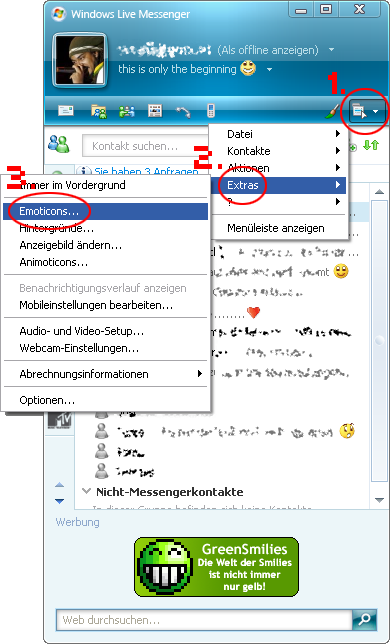
Schritt 2
Es öffnet sich die Ansicht aller verfügbaren Emoticons, dort klickt ihr auf „Erstellen…“.

Schritt 3
Im nächsten Fenster klickt ihr auf „Bild finden…“ (1.).
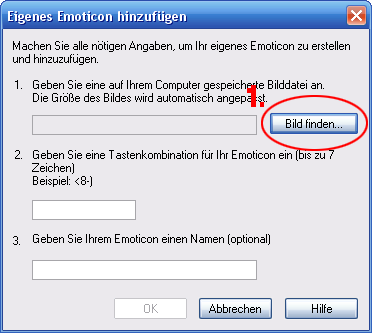
Schritt 4
Es öffnet sich der Dateimanger, dort navigiert ihr zur lokal gespeicherten Grafik, wählt die gewünschte Grafik aus (1.) und klickt auf „Öffnen“ (2.).
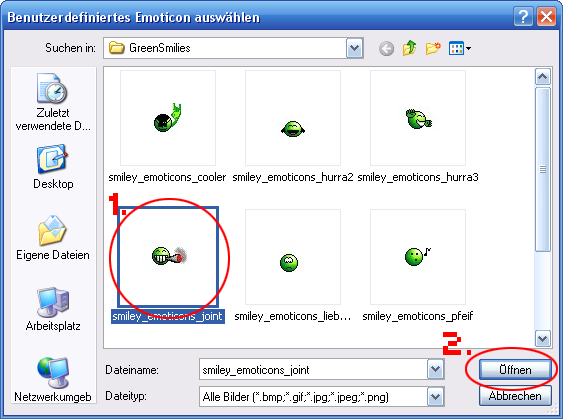
Schritt 5
Ihr kommt nun wieder zurück zum Eingabefeld aus Schritt 3, ihr müsst nun für das eingefügte Emoticon eine Tastenkombination (1.) vergeben, gebt ihr diesen Text in den Messenger ein, wird er automatisch durch das Emoticon ersetzt. Klickt dann auf „OK“ (2.).
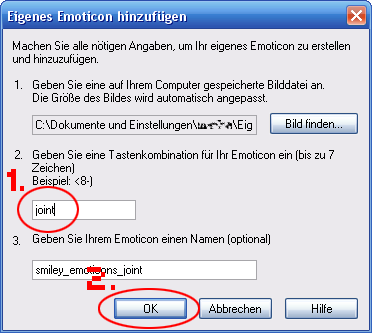
Schritt 6
Fertig! Der Smilie steht nun auch im Messenger zur Verfügung.
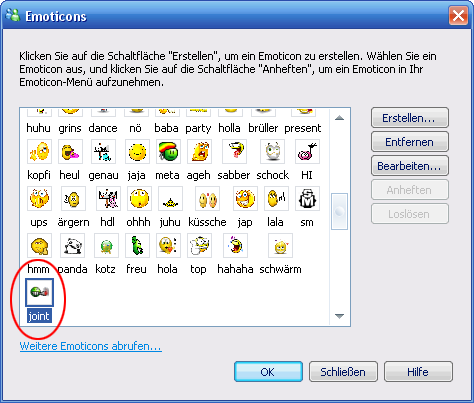
PS: Manchmal werden animierte Gifs nicht korrekt hinzugefügt, sprich, das Bild wird einfach verkleinert und ist nicht mehr animiert, wie und warum das passiert bin ich noch am eruieren, eventuell weiß ja einer meiner Leser woran das liegt. Es betrifft zum Beispiel auch die Grafik aus diesem Tutorial, den Joint rauchenden Smilie.
![]()
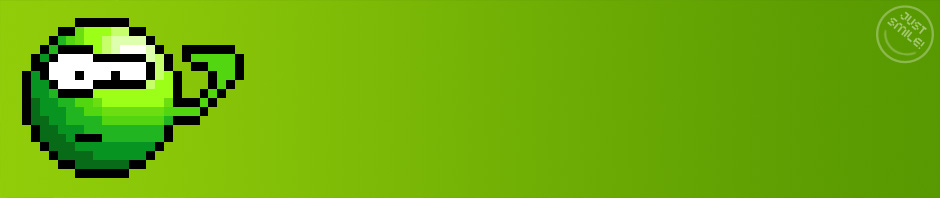
Pingback: Quicky: Bitte schließen! - GreenSmilies
::(: :girl: :ugly: :ups: :ja: :maul: :skepsis:
@Webmaster.
Könntest du mal ein paar durchsichtige smilies achen? :irre:
Will sehen wie das aussieht!
@Eric: Ja, aber nur einen:
Der war total cool :bravo: du solltest mal eine Seite hier machen wo verschieden Frabige smilies sind. :XD:
Danke für dieses ausführliche Tutorial
Jetzt weiß ich endlich wie ich eure coolen Smileys im Messenger benutzen kann :ugly:
hallo n :shocked: :shocked: :shocked: :shocked:
wie kann man eigene erfinden
@Anonymous: Hinsetzen und nachdenken anfangen.
„wie kann man eigene erfinden“ – zeichnen! :bravo:
warum ist der Hintergrund der Smilies schwarz? :motz:
bei mir gehts nicht :motz: manno